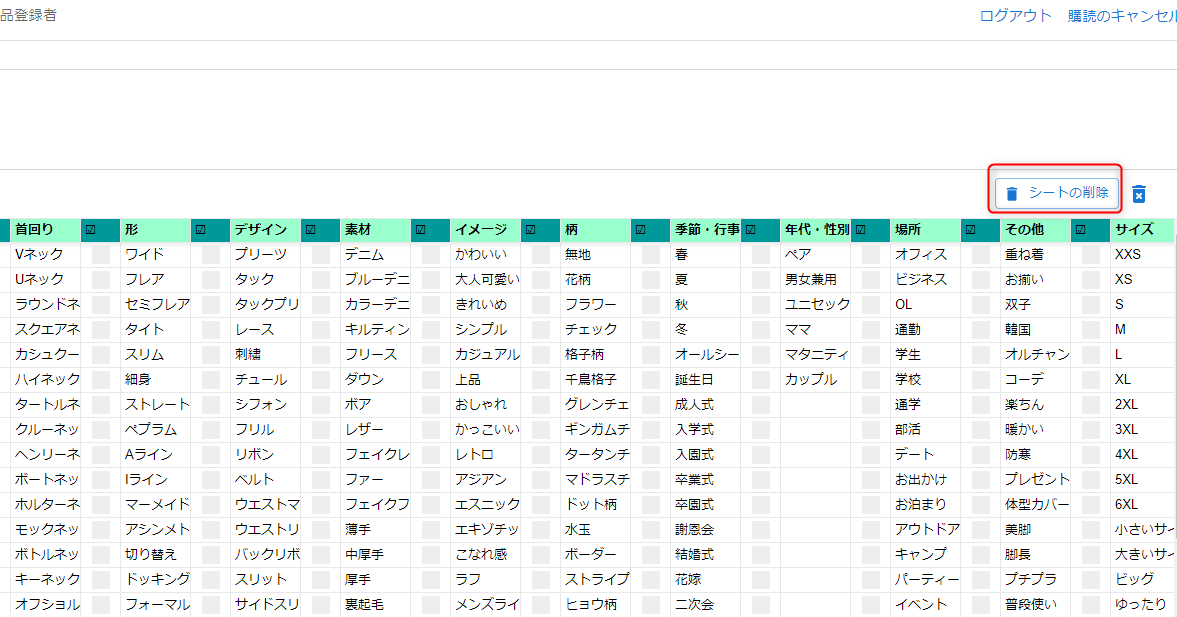キーワードリストの使い方
キーワードリストの基本的な使い方を説明します。
RAQBASEは、登録したいカテゴリーによって、商品名に使うキーワードリストを複数保持しておくことができます。
RAQBASE購入時にすでにレディースアパレル用に「アパレル」「水着」「ドレス」「バッグ・財布」「シューズ」のキーワードを用意していますので、ご利用ください。
キーワードリストに切り替えは、赤枠で囲ったところをクリックすれば可能です。
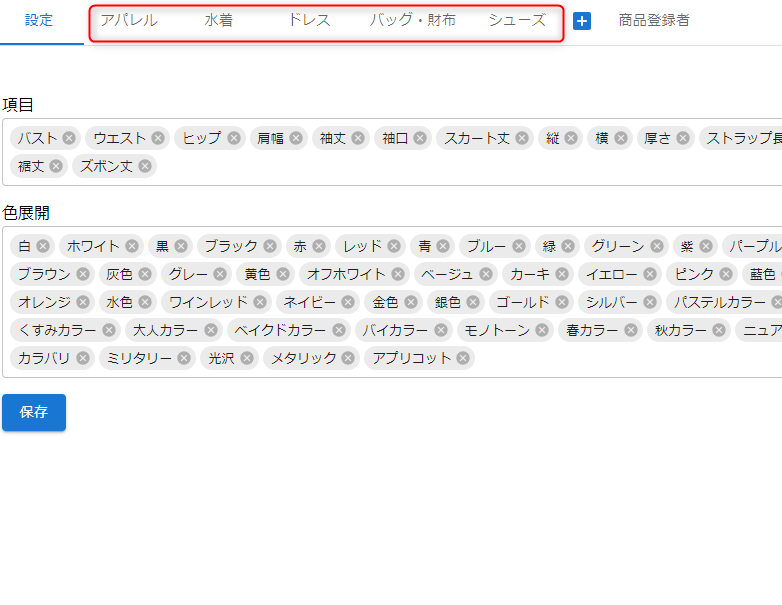 “>
“>

アパレルのキーワードリスト
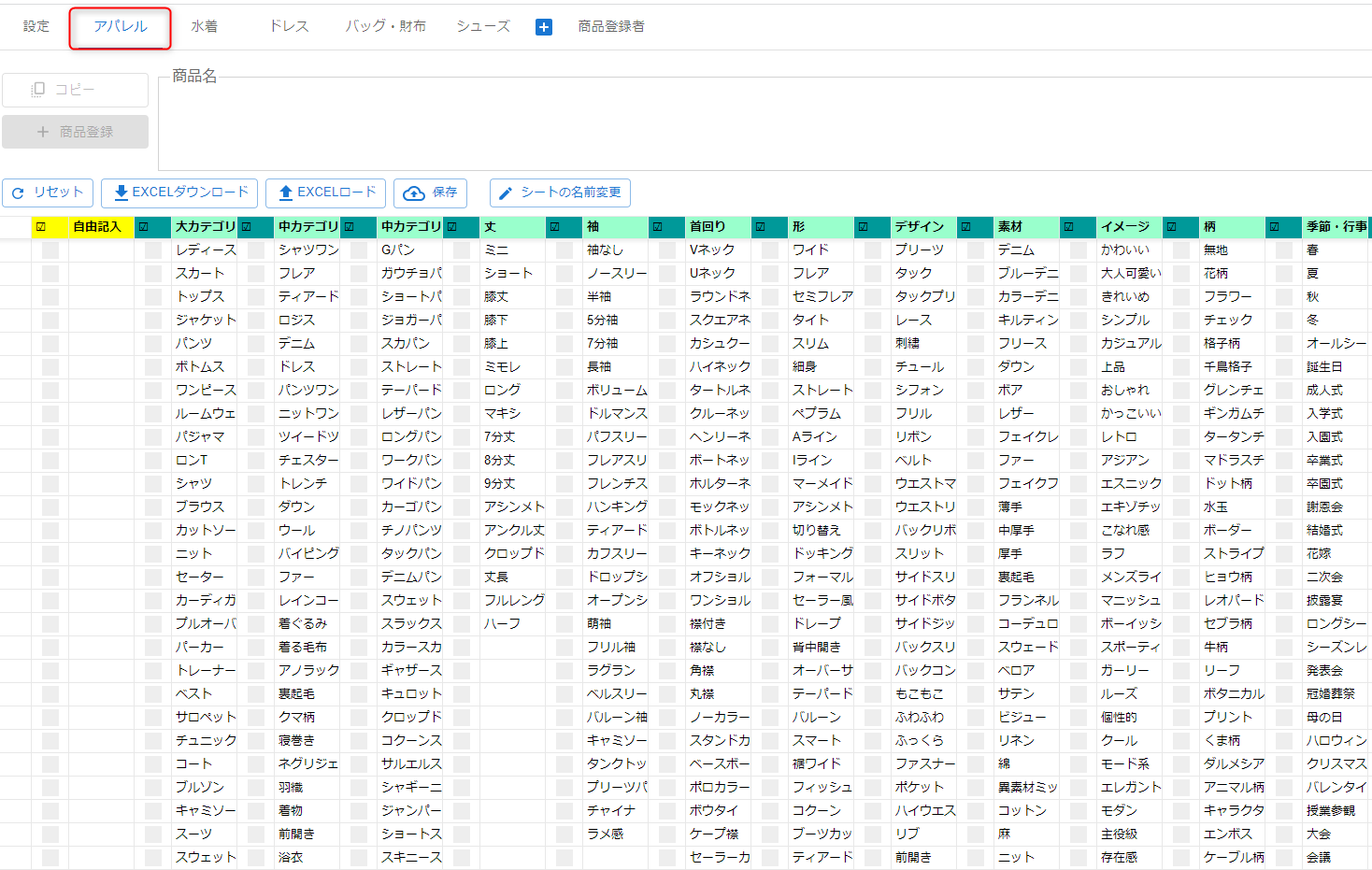
水着のキーワードリスト
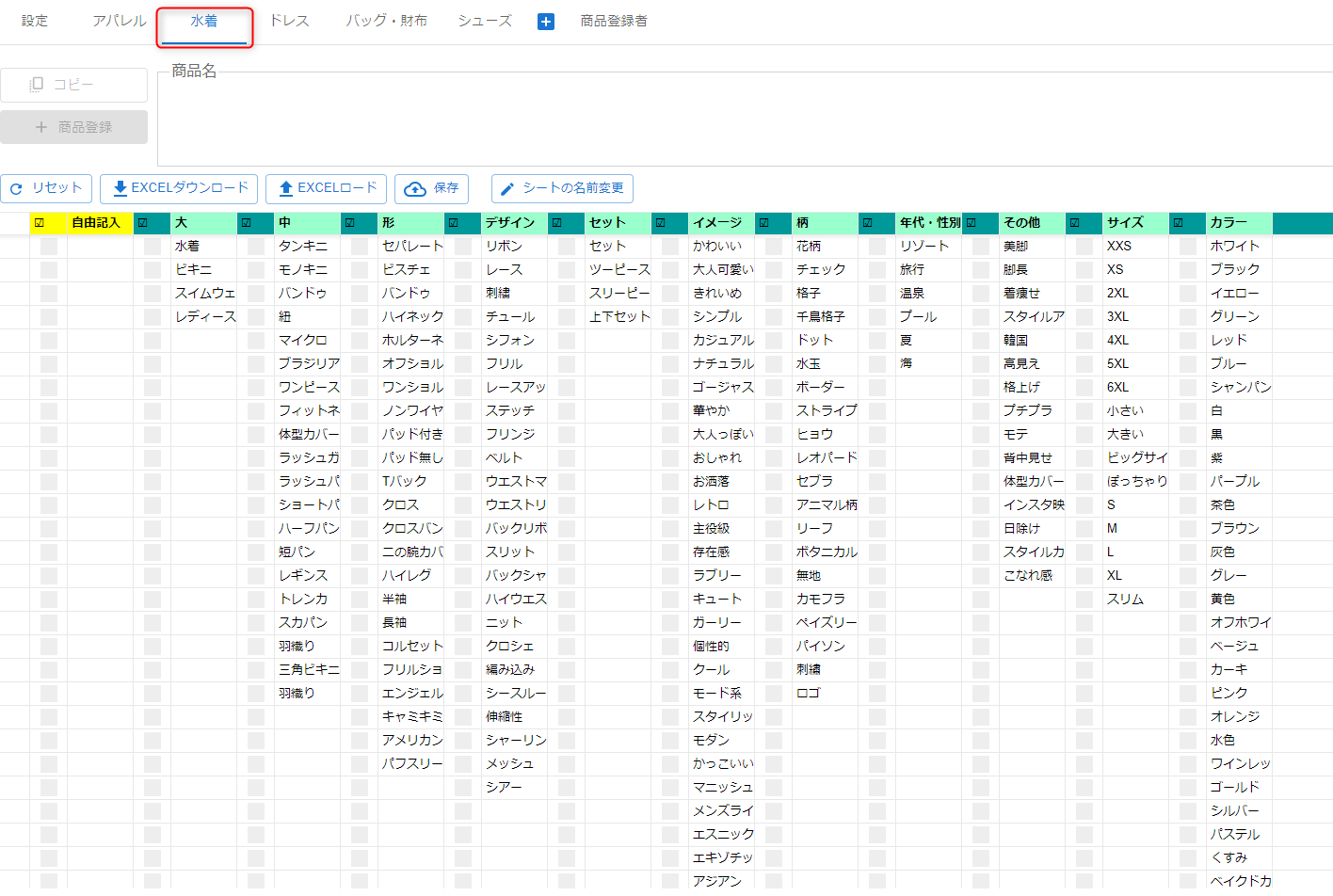
キーワードリストの編集
RAQBASEのキーワードリストの空白のセルに、あなたが加えたいキーワードを加えることができます。
以下のように直接入力しましょう。
もちろん、キーワードを削除することもできます。
削除する時は該当するセルの上で「Delete」キーを押してください。
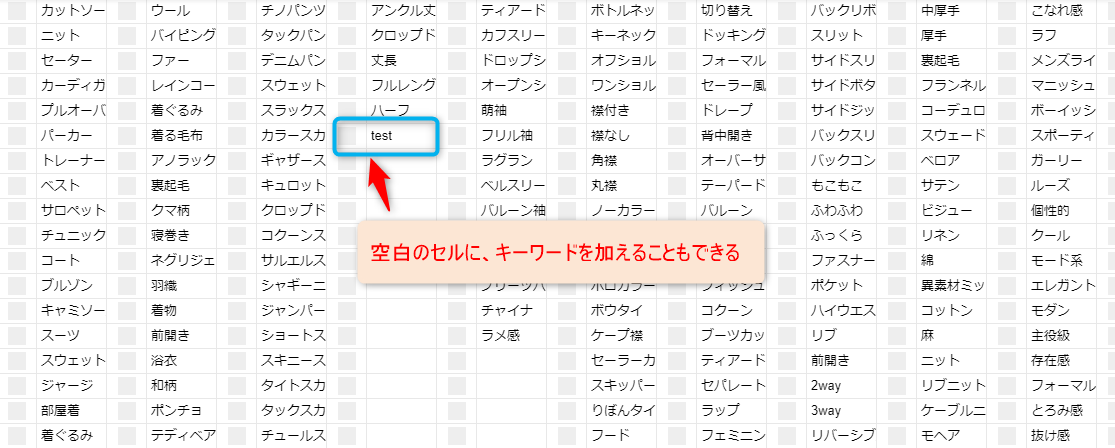
最後に「保存」ボタンをクリックしてください。
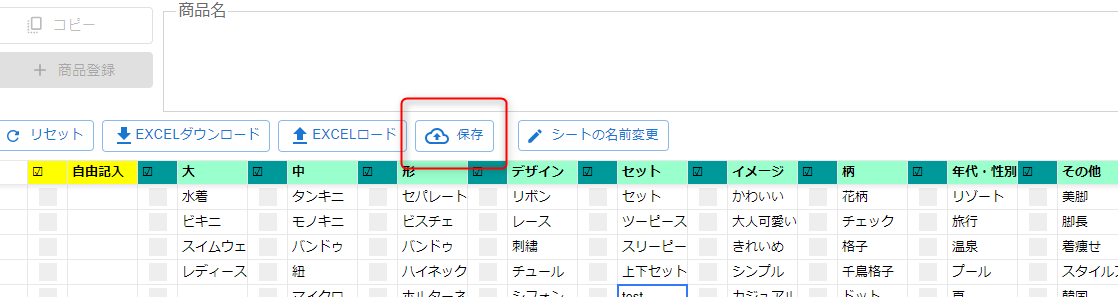
※ここで追加したキーワードは、外部作業者のキーワードリストにも反映します。
外部作業者にも同じリストを使ってもらえますので、キーワードを追加した時に外部作業者に連絡する必要はありません。
キーワードリストのダウンロード
RAQBASEのキーワードリストをPCに保存したい場合は、「EXCELダウンロード」をクリックしてください。
エクセルファイルでダウンロードすることができます。
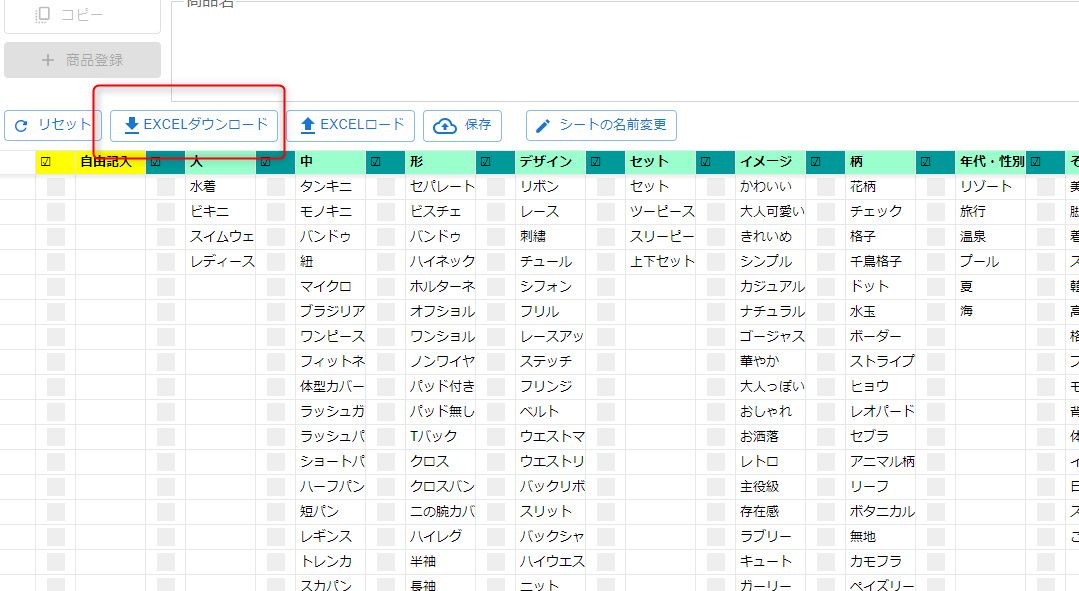
キーワードリストのアップロード
エクセルで作ったキーワードリストをRAQBASEにアップロードすることもできます。
赤枠で囲った「EXCELロード」をクリックしてください。
後は、エクセルファイルを選択すれば、RAQBASEにキーワードリストを加えることができます。
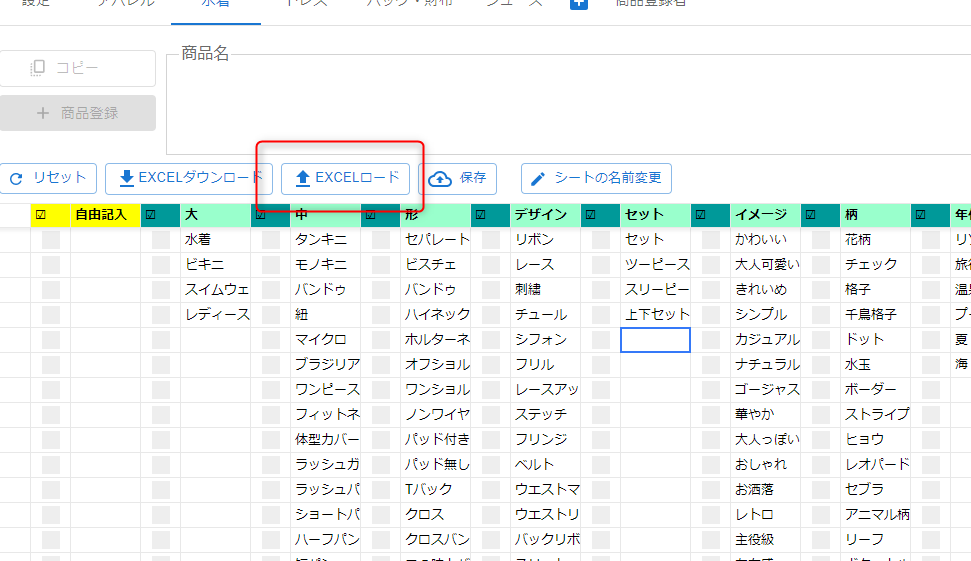
アップロード後は必ず「保存ボタンをクリックしてください。
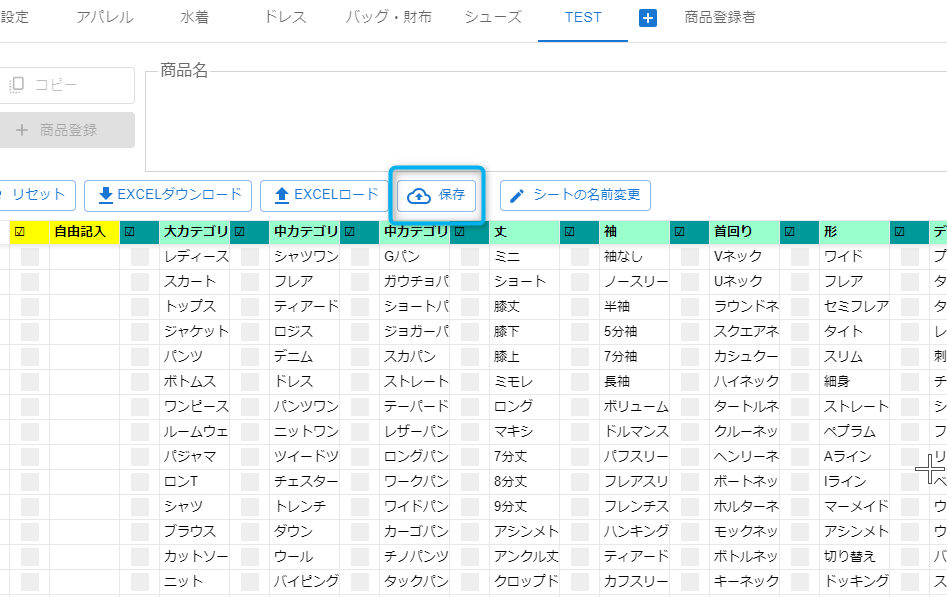
※注意
エクセルの仕様上、このように半角数字だけを入れて、RAQBASEにアップロードしようとするとエラーとなって、登録ができません。
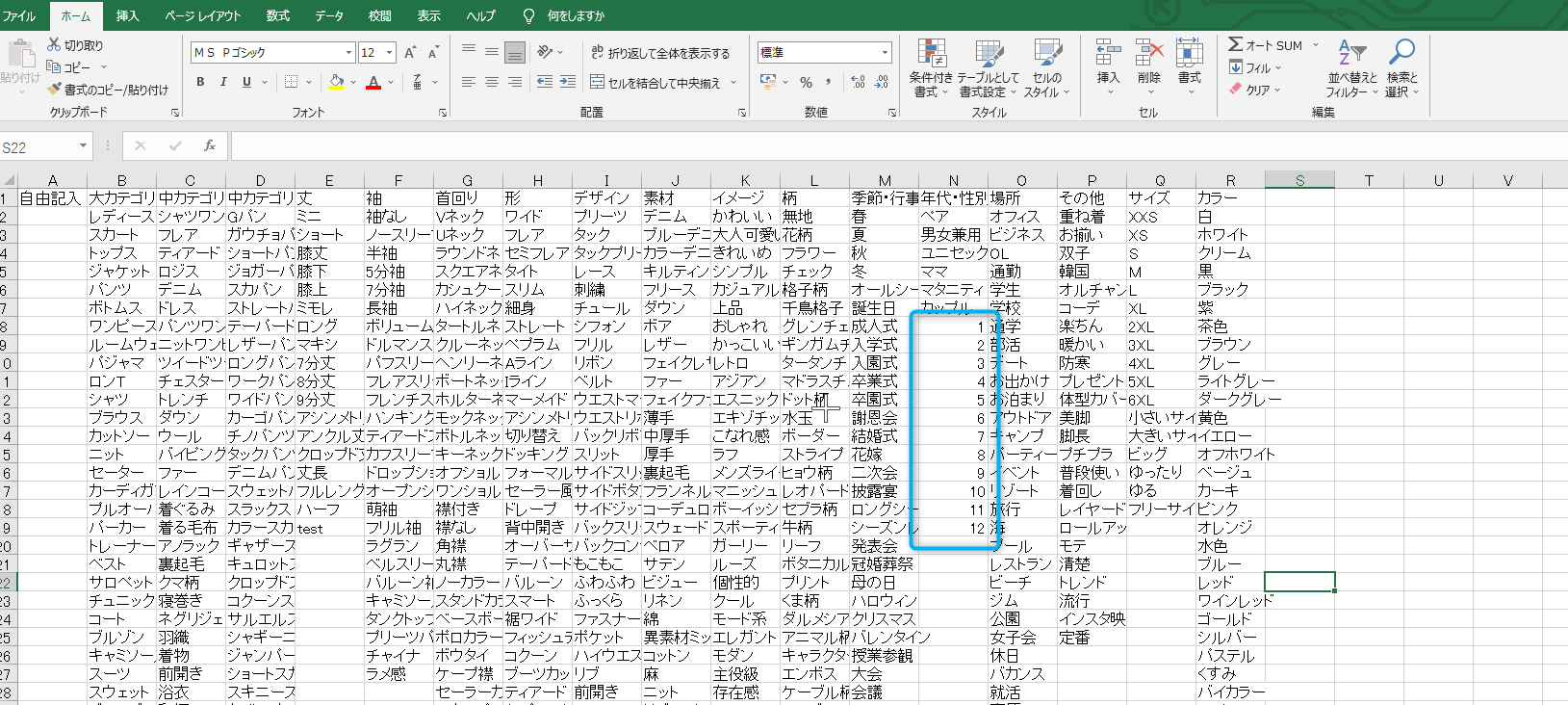
このようなエラーメッセージが出ます。
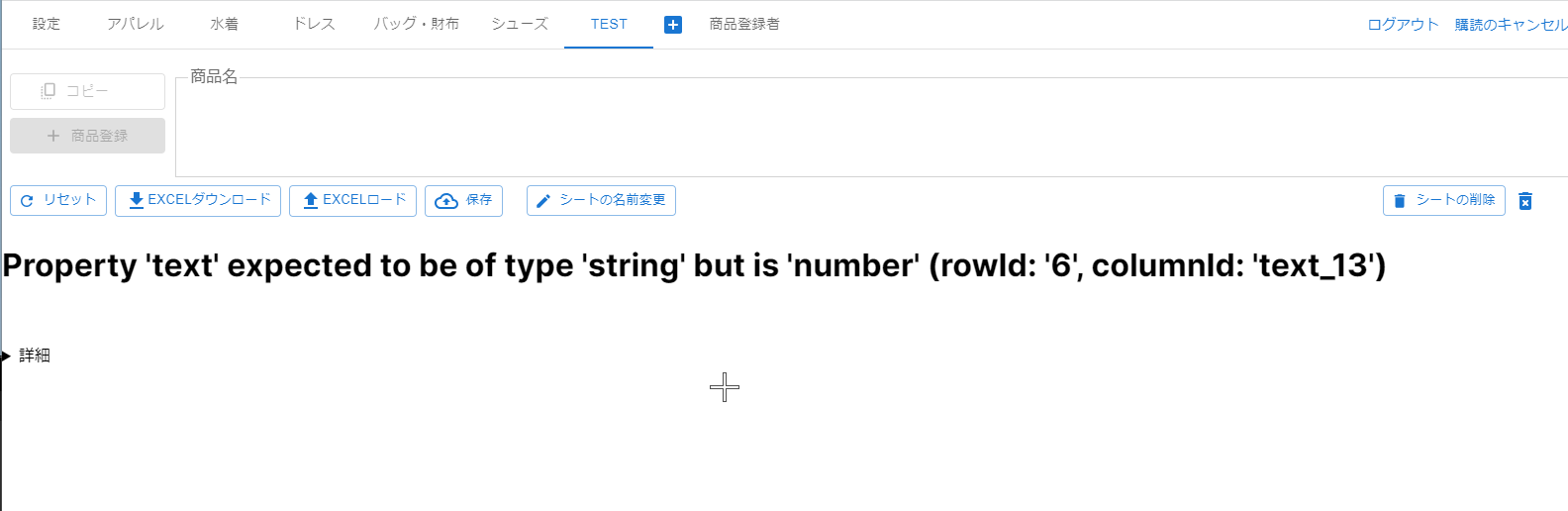
こうなったら、一旦RAQBASEを閉じて、再度開いてください。
数字はRAQBASE上ではキーワードリストに追記できます。
半角の数字を入れるときは注意してください。
キーワードリストの名前の変更
キーワードリストの名前を変更することができます。
赤枠で囲った「シートの名前変更」をクリックします。
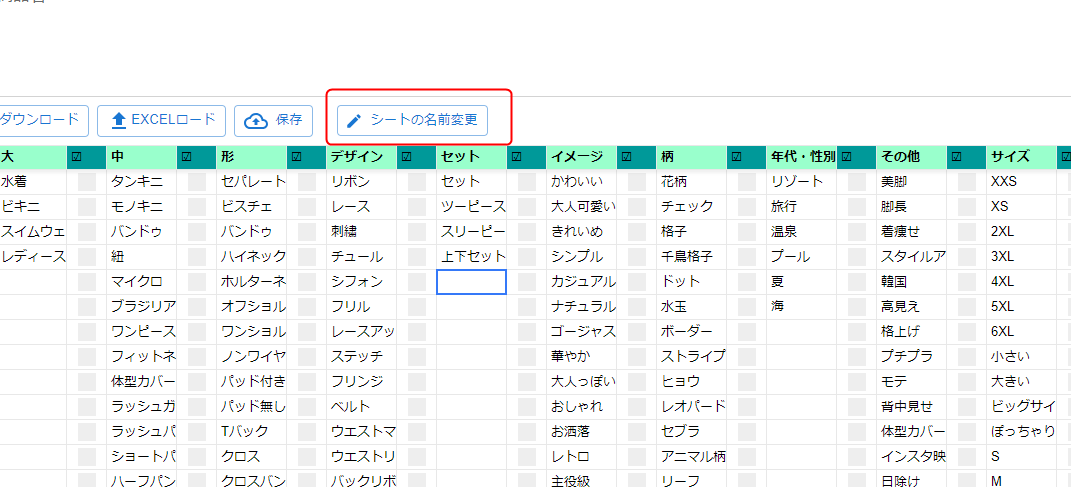
以下のようなフォームが出てきますので、シートの名前を変更し、「変更」ボタンをクリックします。
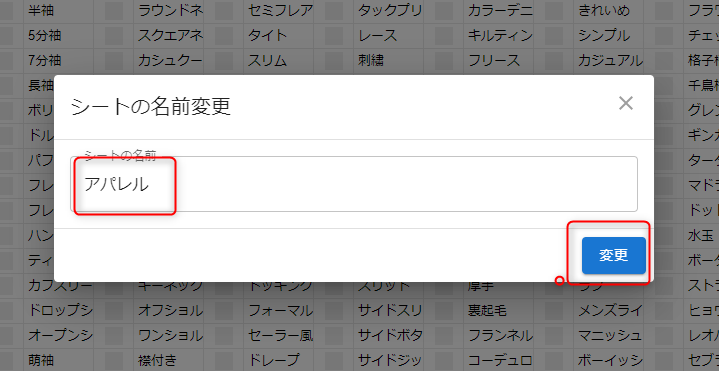
キーワードリストの追加
キーワードリストを追加することができます。
赤枠で囲った「+」をクリックします。

キーワードリストの名前を記入し、「追加」ボタンをクリックします。
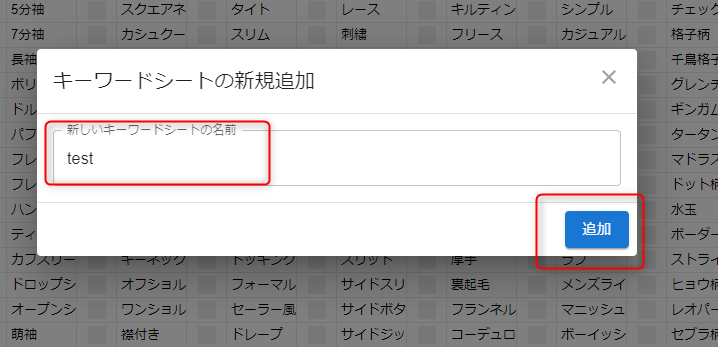
新しいキーワードリストが追加されました。
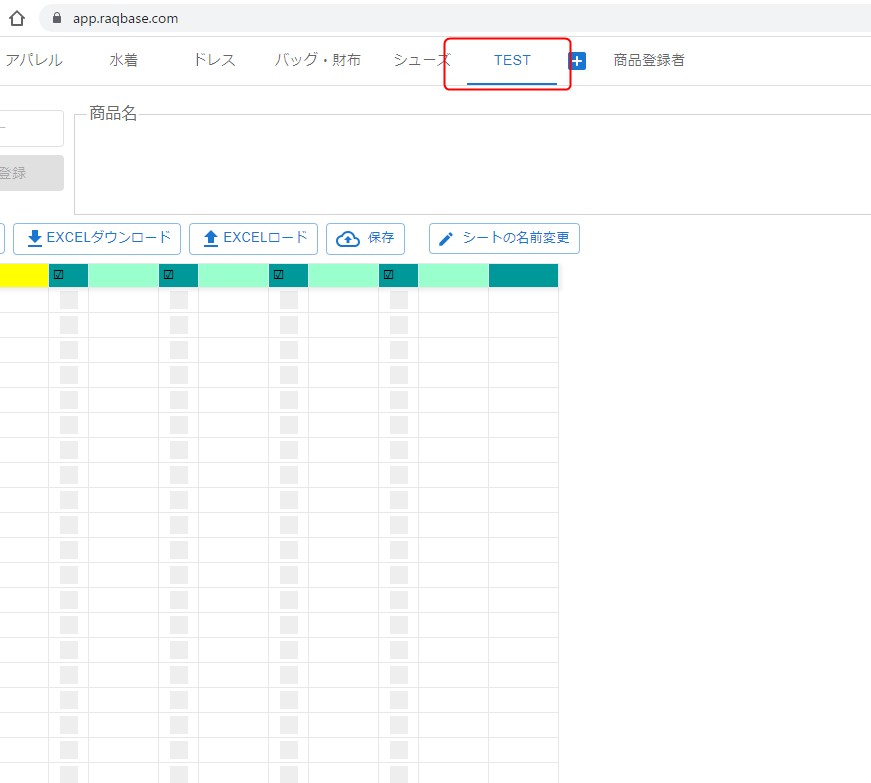
空白のキーワードリストができますので、エクセルであなたの扱いたい商品のキーワードリストを作成し、アップロードしましょう。
キーワードの削除
キーワードを一括で削除する機能がついています。
削除したキーワードは元には戻せませんので扱いにはご注意ください。
赤枠で囲ったアイコンをクリックすると、キーワードを一括で削除可能です。
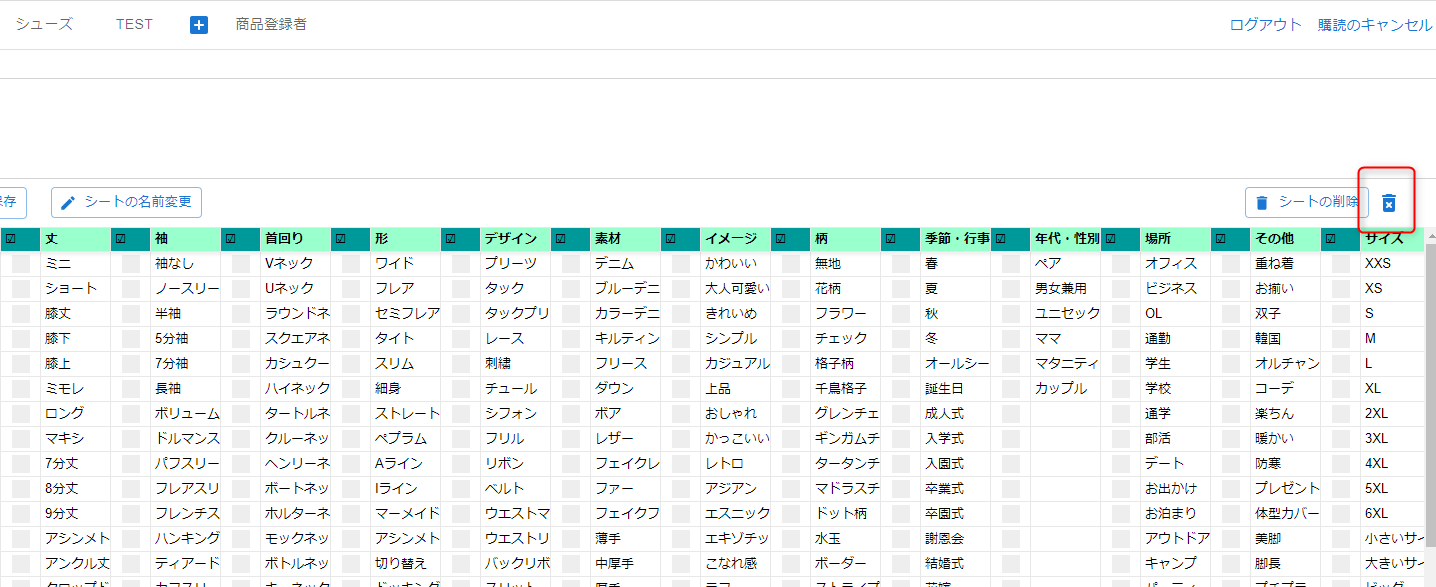
シートの削除
キーワードシートを削除する機能がついています。
削除したキーワードシートは元には戻せませんので扱いにはご注意ください。
赤枠で囲った「シートの削除」をクリックすると、キーワードを一括で削除可能です。